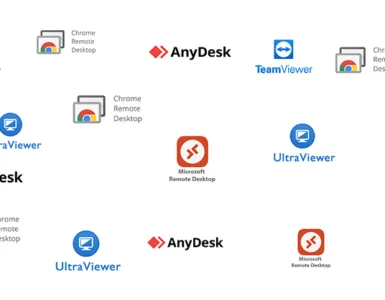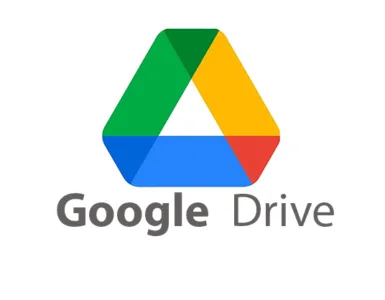Si vous aimez utiliser des fonds d’écran unique et personnalisé pour votre Android, vous êtes au bon endroit. Plus besoin de chercher loin. Avec l’IA, vous pouvez facilement générer des images IA avec des textes. Tout ce que vous aurez à faire est de vous munir des bonnes applications et elles feront tout le nécessaire pour vous. C’est pourquoi, nous avons réuni pour vous les meilleures applications pour créer des images IA sur Android.
1- Générer des images IA avec GenZArt
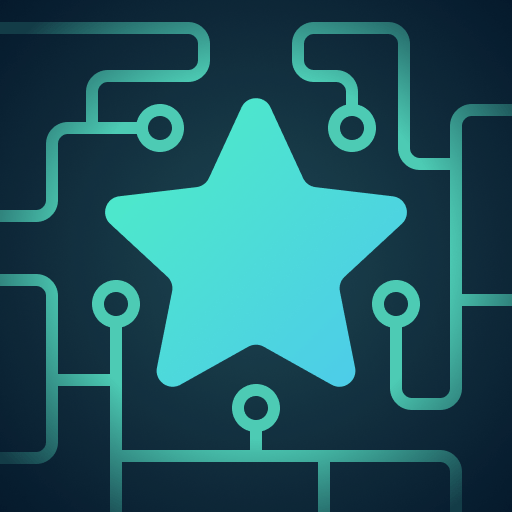
L’application GenZArt est connue par sa capacité de transformer vos mots en image, en musique ou même en une véritable histoire. Vous pouvez ainsi vous servir de cette application Android pour générer des images IA. Pour cela, voici les étapes à suivre:
- D’abord, téléchargez l’application GenZArt sur votre appareil Android, puis installez-là;
- Cela étant fait, ouvrez l’application et cliquez sur “Continuer”;
- Lorsque la page vous propose d’acheter un forfait, vous pouvez zapper en tapant sur le bouton ”X”. Vous accéderez ensuite à l’interface principale.
- Cliquez sur la petite icône en forme de baguette magique pour passer à l’onglet “Générer”;
- Entrez alors l’invite de texte, puis sélectionnez la taille que vous souhaitez. Il est recommandé de choisir celle du milieu (2:3).
- Appuyez ensuite sur “Générer” et patientez le temps du chargement.
- Lorsque l’image s’affiche, appuyez sur “Télécharger” pour l’obtenir.
2- Utiliser Gencraft pour obtenir des fonds d’écran IA

Cette application est assez similaire à la précédente. Elle permet de générer des images IA à partir d’un texte descriptif que vous allez taper sur votre appareil. Pour ce faire:
- Téléchargez l’application Gencraft sur votre smartphone Android;
- Une fois installée, lancez-là et appuyez sur “Continuer”;
- L’application vous demandera ensuite de créer un compte, puis de vous y connecter.
- Cela étant fait, passez à l’onglet “Générer”, et entrez l’invite de texte pour générer l’image.
- Cliquez sur “Style d’image” pour voir les modèles disponibles.
- Sélectionnez-en un et appuyez sur “Générer”. La création d’images prendra quelques secondes.
- Une fois l’image générée, celle-ci s’affichera sur l’application. Il ne vous reste donc plus qu’à appuyer sur “Télécharger” pour l’obtenir. Pour bénéficier d’une meilleure qualité d’image, appuyez sur “Télécharger en HD”
Pour profiter pleinement de toutes les fonctionnalités de l’application, vous pouvez effectuer un achat intégré.
3- Générer des images IA à partir de WhatsApp

WhatsApp est connue comme plateforme d’appel et de messagerie instantanée. Cependant est également capable de générer des images IA pour votre téléphone. Voici ce que vous devez faire:
- Installez l’application sur votre téléphone si vous ne l’avez pas encore.
- Si vous avez déjà l’application sur votre Android, mettez-la à jour depuis le Play Store;
- Cela étant effectué, lancez l’application;
- Cliquez ensuite sur l’icône “Meta AI”, puis sur le champ de message qui se trouve en bas de l’écran.
- Pour générer des images IA à partir de l’application, Tapez “Imaginez…” suivie de l’invite de texte que vous voulez. C’est à partir de là que l’application générera l’image que vous demandez.
4- Utiliser Microsoft Copilot pour obtenir des fonds d’écran IA
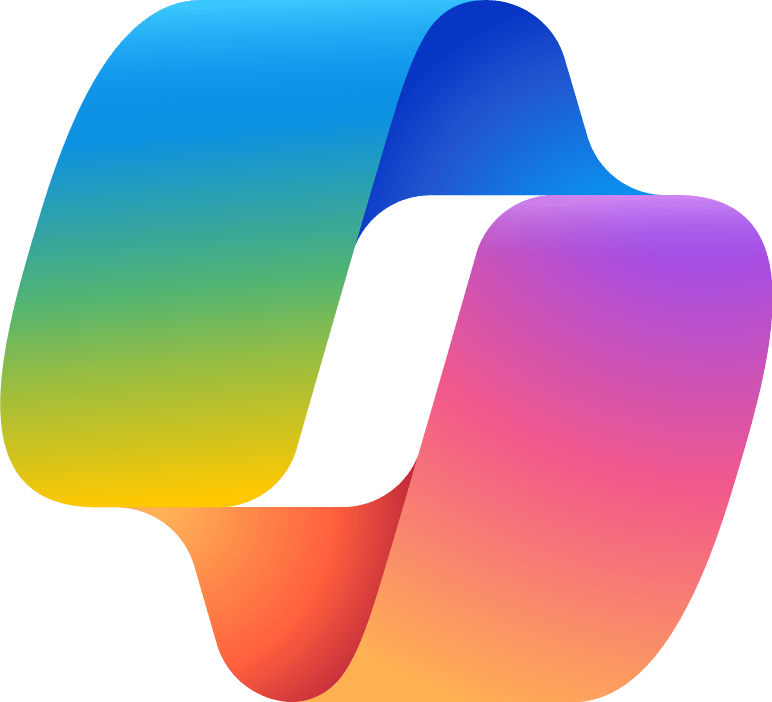
Alimentée par GPT-4, Copilot est l’une des meilleures applications Android pour générer des images IA. En l’utilisant, vous pouvez obtenir des fonds d’écran illimités sur votre smartphone. Pour cela:
- D’abord, installez la dernière version de l’application Microsoft Copilot sur votre smartphone.
- Lancez ensuite l’application et connectez-vous à votre compte Microsoft;
- Sur la fenêtre suivante, vous verrez un petit interrupteur à côté de la mention “GPT-4”. Appuyez dessus pour l’activer, puis entrez l’invite de texte pour générer des images IA sur votre Android.
- Une fois l’image obtenue, vous pouvez le définir en fond d’écran pour donner du style à votre appareil.